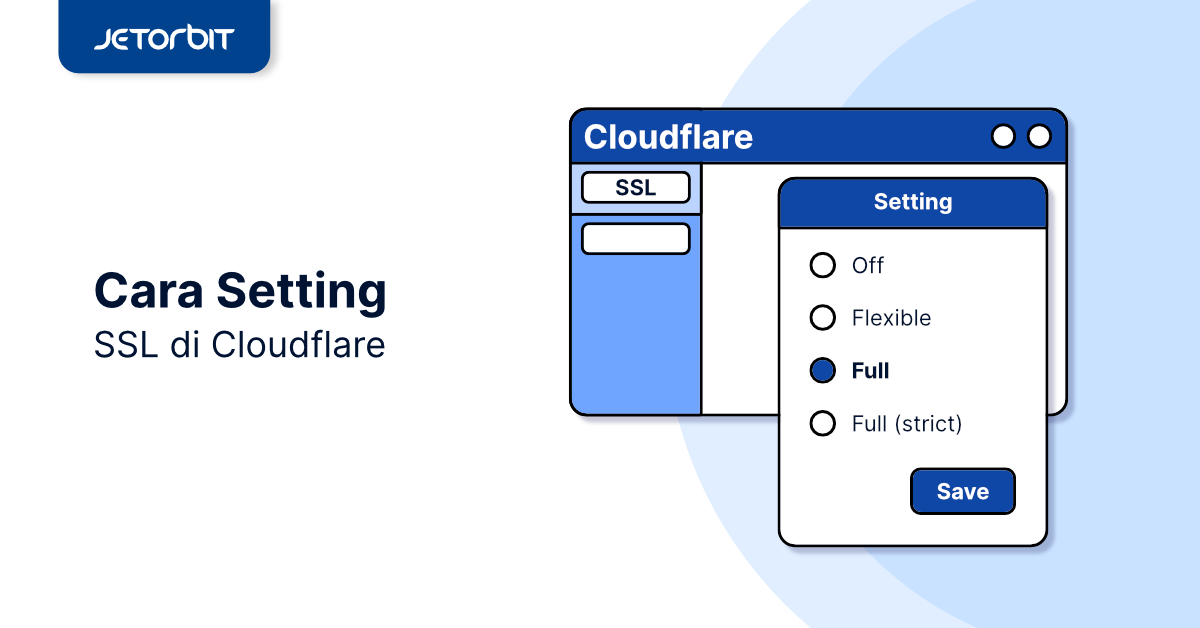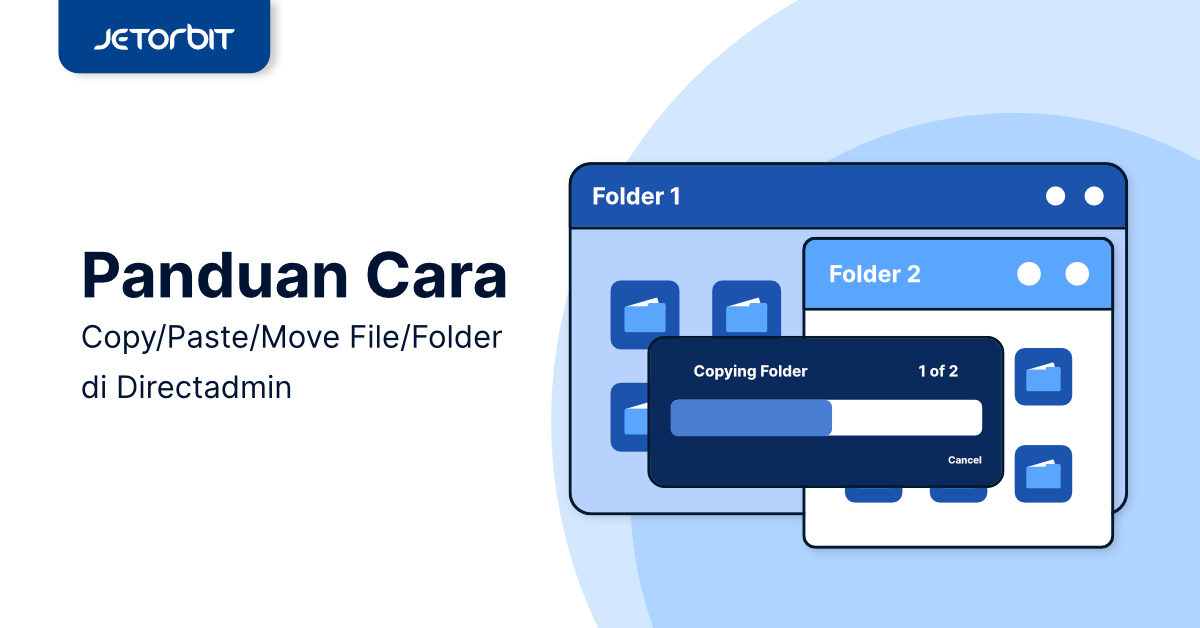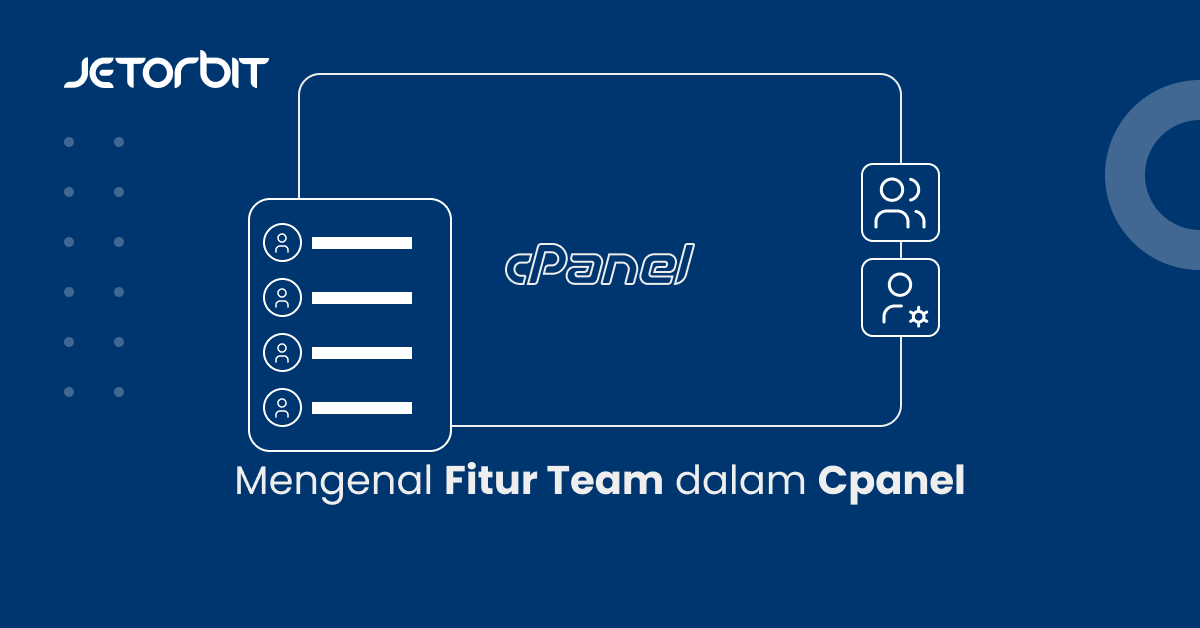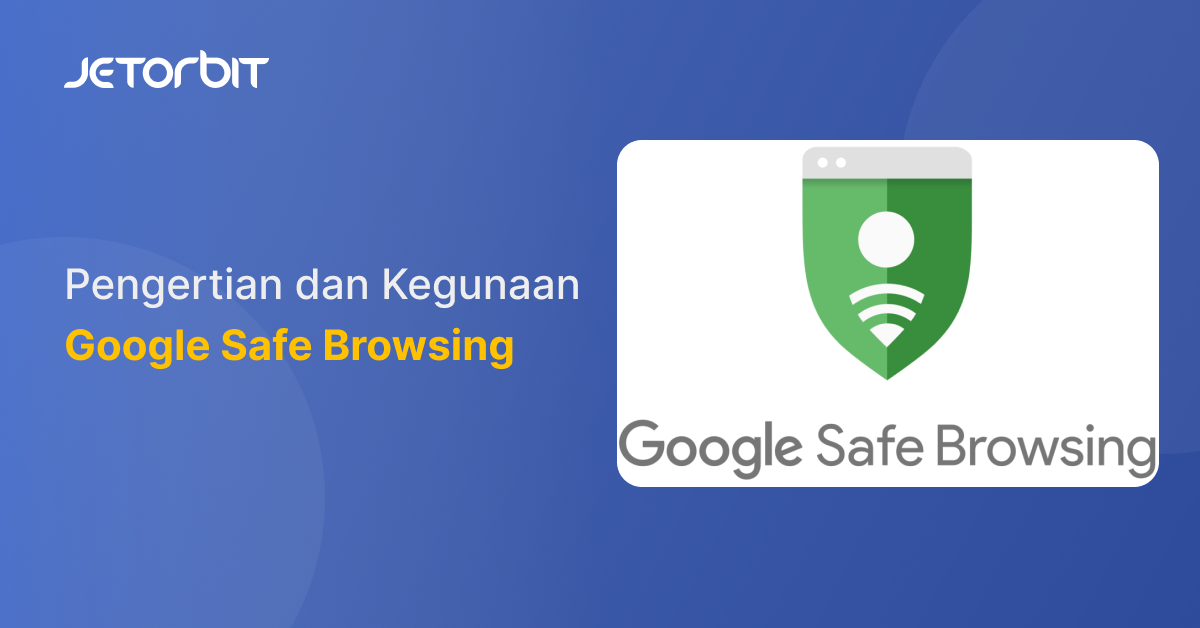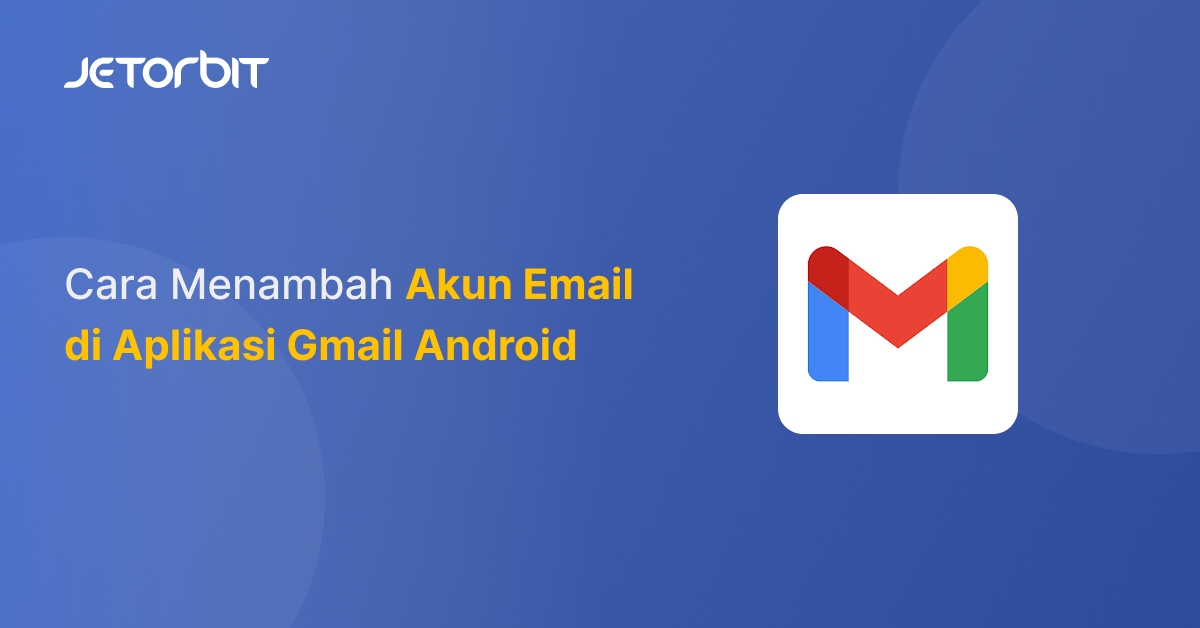Daftar Isi Artikel
ToggleJika anda Pengguna WordPress pasti pernah mengalami masalah Briefly unavailable for scheduled maintenance pada website wordpress Anda.
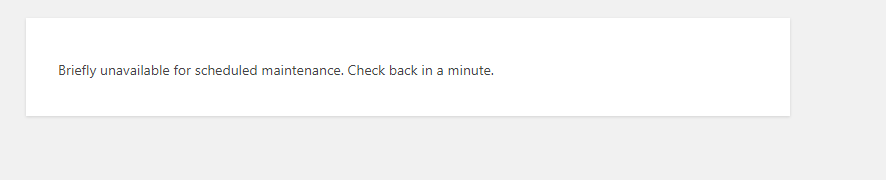
Pesan Error ini biasanya muncul saat memperbarui atau anda sedang update plugin, tema, maupun versi WordPress ke versi yang terbaru.
Simpelnya situs WordPress gagal menyelesaikan update namun wordpres anda masih dalam mode maintenance atau mode pemeliharaan.
Pada panduan kali ini kita akan membahas Briefly unavailable for scheduled maintenance secara lengkap serta cara mengatasi nya.
Kenapa Terjadi Briefly unavailable for scheduled maintenance
Pada saat website masuk ke dalam mode maintenance seperti yang di jelaskan di atas ini bukan berarti terjadi error atau masalah pada website, hanya saja website anda masuk ke dalam halaman atau page maintenance.
Ada beberapa hal yang membuat website anda masuk ke dalam mode Briefly unavailable for scheduled maintenance, berikut di antaranya :
- Ketika sedang update, anda merefresh browser anda.
- Menutup Browser Ketika sedang Update.
- Melakukan Update plugin dan tema secara bersamaan dan ada yang stack atau macet sehingga proses update terhenti.
- Terdapat masalah koneksi server anda dengan Plugin atau tema yang sedang di update (biasa nya terjadi ketika terdapat DDOS pada koneksi internasional pada server hosting anda)
Untuk mengatasi nya sebenarnya sangat mudah, anda hanya perlu menghapus file .maintenance pada directory root folder website anda.
Sebenarnya untuk mengatasi masalah ini anda di haruskan menunggu sampai kembali normal ketika update selesai, namun biasa nya beberapa dari anda tidak sabar dan ingin segera website anda dapat diakses.
Mengatasi Briefly unavailable for scheduled maintenance
untuk mengatasi Briefly unavailable for scheduled maintenance, yang terpenting anda harus bisa mengakses root folder dari website anda kemudian menghapus file .maintenance.
Berikut akan saya jelaskan kedua cara untuk menghapus file .maintenance tersebut :
1. Menggunakan FTP Filezilla
Yang pertama untuk mengakses Directory folder dari Website, anda bisa mengaksesnya menggunakan filezilla. Panduan penggunaanya anda bisa mengikuti panduan berikut :
Setelah berhasil login ke file FTP berikutnya anda cari file .maintenance kemudian Delete.
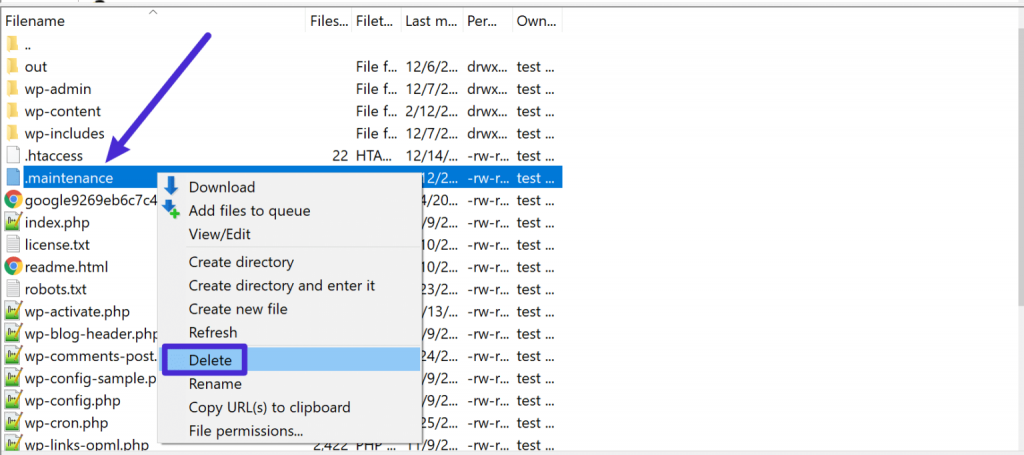
Jika file tersebut tidak terlihat maka anda harus mengaktifkan “show Hiden files” caranya klik pada server > Force Show Hidden Files
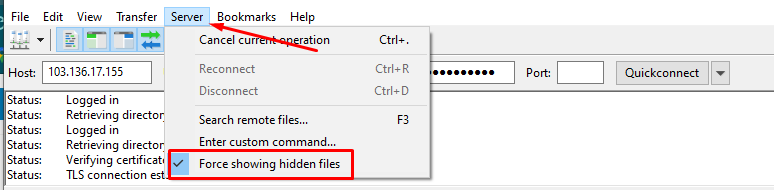
Setelah File .maintenance di hapus seharusnya website anda kembali dapatdi akses secara normal seperti biasa nya.
2. Melalui File Manager Pada Control Panel
Berikutnya adalah penghapusan .maintenance mellaui file manager pada control panel hosting anda, menurut saya cara ini adalah cara yang paling mudah dimana kita tidak memerlukan konfigurasi ftp. kita hanya perlu akses ke control panel hosting yang kita miliki.
Untuk control panel pun memiliki banyak jenis nya seperti directadmin, cpanel dan lain nya. Namun pada panduan kali ini kita akan menggunakan control panel Cpanel.
Untuk login ke cpanel anda bisa mengikuti panduan berikut :
Setelah berhasil login Langsung saja anda pilih “file manager”
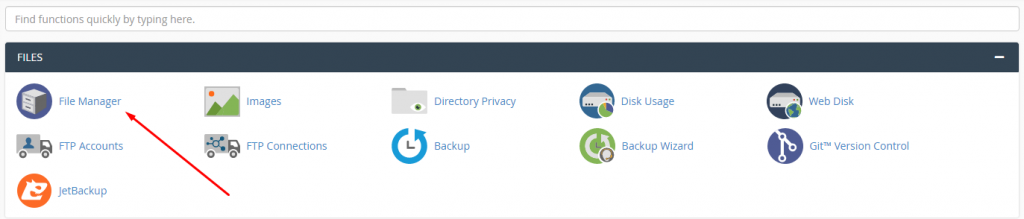
Kemudian Setelah login pada file manager anda pilih Public-html Kemudian anda cari .maintenance. kemudian klik delete saja.
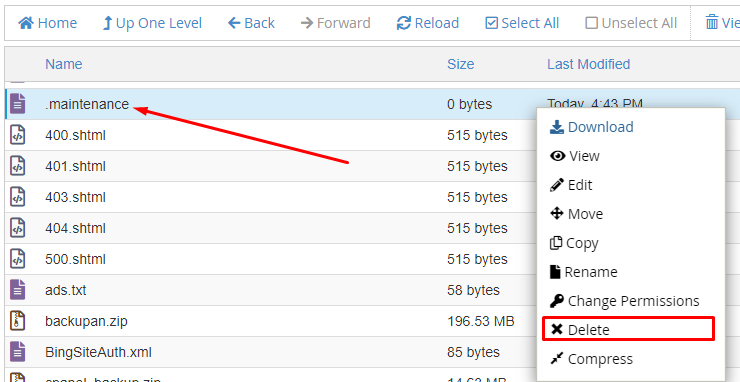
Setelah di delete Silahkan refresh kembali website anda, dan pasti error Briefly unavailable for scheduled maintenance sudah terselesaikan.
Beberapa Cara Agar Briefly unavailable for scheduled maintenance Tidak Terjadi Saat Pembaruan WordPress Berlangsung
Setelah kita membahas pengenalan dan cara mengatasi Briefly unavailable for scheduled maintenance, berikutnya akan saya bahas beberapa kiat agar kedepan masalah ini tidak terjadi lagi.
1. Jangan Menutup Browser Saat Update Sedang Berlangsung
Menurut saya ini adalah masalah yang sangat sering dilakukan para pengguna wordpress, kebanyakan dari mereka melakukan close maupun refresh browser ketika update karena di rasa cukup lama.
Lamanya proses update pada wordpress bisa di pengaruhi oleh banyaknya update yang dilakukan dan juga koneksi internet yang lambat.
Oleh sebab itu saat prosesupdate berjalan usahakan anda tetap berada di halaman update, sampai proses selesai.
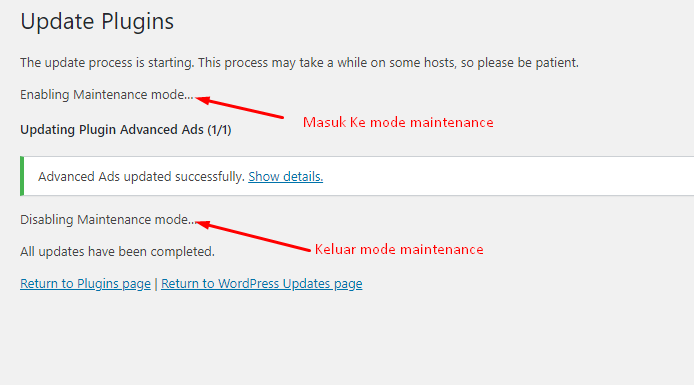
Bisa ana lihat Saat update selesai, secara otomatis Website akan kembali keluar dari mode maintenance
2. Jangan Memperbarui Plugin Secara Bersamaan Dalam Skala Besar
Yang kedua jangan memperbarui plugin dalam skala Banyak secara bersamaan, jika anda memperbarui plugin secara bersamaan tentu memerlukan waktu yang cukup lama juga.
Untuk itu perbarui plugin dengan Secukupnya dan secara berskala.
3. Pastikan versi Plugin dan Tema Kompatibel dengan Versi wordpress anda
Ini salah satu masalah yang penting juga, ketika kita memperbarui suatu plugin atau tema maka kita harus memeriksa apakah plugin tersebut kompatibel dengan versi wordpress kita.
Jika tidak kompatibel maka masalah yang terjadi adalah website kita terjadi error salah satun nya proses update stack dan terhenti, ini salah satu masalah yang membuat pesan Briefly unavailable for scheduled maintenance muncul.
Periksa kompatibel versi dari tema dan plugin dan pastikan sesuai dengan versi wordpress anda.
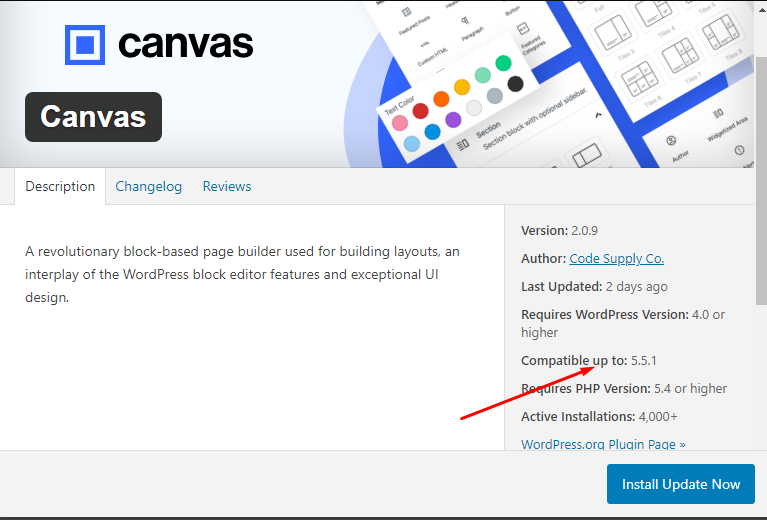
Kesimpulan
Pesan error Briefly unavailable for scheduled maintenance terjadi karena website wordpress anda masuk ke dalam mode maintenance. sehingga untuk beberapa saat website tidak dapat diakses.
Untuk mengatasi nya anda harus bisa mengakses root folder dari website anda kemudian menghapus file .maintenance.
Bermanfaatkah Artikel Ini?
Klik bintang 5 untuk rating!
Rata rata rating 0 / 5. Jumlah rate 0
No votes so far! Be the first to rate this post.
We are sorry that this post was not useful for you!
Let us improve this post!
Tell us how we can improve this post?